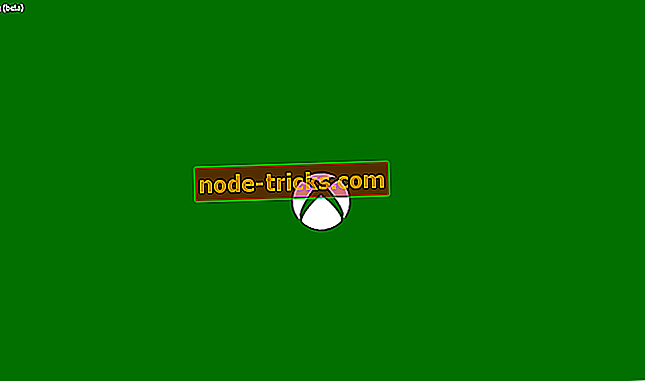FIX: „Windows 10“, „8“, 8.1 „Wake Up“ neišsijungs nuo miego režimo
„Windows 10, 8“ įrenginio išjungimas nerekomenduojamas, ypač jei norite gauti tam tikrą greitį ir jei norite, kad duomenys ir programos būtų saugomos fone kiekvieną kartą, kai turite išjungti nešiojamąjį kompiuterį, planšetinį kompiuterį ar darbalaukį. Taigi, jei norite praleisti išjungimo / išjungimo seką, pasirenkate savo „Windows 10“, 8 sistemą įjungti miego režimu.

Miego režimo naudojimas yra puikus, nes galėsite įjungti įrenginį labai greitai, neįkeliant numatytųjų programų ir sukurtų funkcijų kiekvieną kartą perkraunant įrenginį. Be to, visi jūsų procesai bus atkurti, kai išjungsite kompiuterį iš miego režimo, taigi visi jūsų duomenys bus saugūs, net jei nesugebėsite juos išsaugoti prieš pradedant miego režimą. Bet ką daryti, kai kyla problemų su „Windows 10“, 8 miego režimu?
Vis daugiau ir daugiau vartotojų pranešama apie problemas, susijusias su šia tema, nes jos negali išjungti savo įrenginių iš miego režimo. Iš esmės, jei jie nenaudoja savo prietaisų keletą valandų, kompiuteris neišsijungs iš miego režimo, nebent bus pradėtas taikyti jėgos atnaujinimas. Taigi, kaip išspręsti šią Windows 10, 8 klaidą? Na, mes stengsimės pasiūlyti kelis trikčių šalinimo sprendimus gairių metu, todėl nedvejodami ir patikrinkite tą patį.
„Windows 10“, 8 nebus prabunda iš pristabdytosios veiksenos
- Paleiskite maitinimo trikčių šalinimo priemonę
- Pašalinkite ir iš naujo įdiekite tvarkykles
- Sukurkite naują energijos planą
- Pašalinkite naujausius „Windows“ naujinimus
- Papildomos problemos
1. Paleiskite „Power Troubleshooter“
Pirmiausia turėtumėte taikyti „Windows 10, 8“ įdiegtą „Power Troubleshooting“ seką, kad pamatytumėte, ar galite automatiškai išspręsti miego režimo problemą; tiesiog sek:
- Eikite į pagrindinį ekraną .
- Iš ten spauskite „ Vėjo + W“ klaviatūros mygtukus ir įveskite „ trikčių diagnostiką “ paieškos laukelyje; paspauskite pabaigos klavišą.
- Iš kairiojo pagrindinio lango skydelio pasirinkite „Peržiūrėti viską“.
- Iš bendrųjų nustatymų pasirinkite „ Power“ ir vykdykite ekrane pateikiamus nurodymus.

„Windows 10“ galite paleisti „Power Troubleshooter“, eikite į „Settings“> „Update & Security“> Trikčių šalinimą ir iš sąrašo pasirinkdami tinkamą įrankį.

2. Pašalinkite ir iš naujo įdiekite tvarkykles
Kitas dalykas - pašalinti tvarkykles, įskaitant ekrano adapterius. Jei norite tai padaryti iš pagrindinio ekrano, spauskite klaviatūros klavišus „ Wind + X“ ir pasirinkite „ Device Manager“ . Eikite į „ Display Adapters“ ir pašalinkite tvarkykles. Tada eikite į savo gamintojo oficialią svetainę ir iš ten atsisiųskite ir įdiekite naujausias tvarkyklių versijas.
3. Sukurkite naują energijos planą
Be to, galite pabandyti sukurti naują energijos planą, kad galėtumėte individualizuoti ir pritaikyti būdą, kaip nuspręsti išjungti „Windows 10“, 8 kompiuterį.
4. Pašalinkite naujausius „Windows“ naujinimus
Galiausiai problemą gali sukelti „Windows 10“, 8 atnaujinimai. Visi žinome, kad „Microsoft“ nuolat atnaujina „Windows 10“, 8 sistemos naujinimus, kurie diegiami automatiškai. Na, viskas, ką jums reikia padaryti, yra išjungti „Windows Update“ funkciją ir pritaikyti naujinimus rankiniu būdu kiekvieną kartą, kai norite.
Be to, jei ši problema įvyko netrukus po to, kai įdiegėte naujausius „Windows“ naujinimus, galbūt norėsite juos pašalinti. Kalbant apie atnaujinimus, pagal neseniai atliktą apklausą daugiau nei 50% naudotojų patvirtino, kad „Windows“ naujinimai savo mašinose sukėlė įvairių techninių problemų. Todėl, pašalinus naujausius naujinimus, galite išspręsti problemą.
5. Papildomos problemos
Jei problema išlieka, įsitikinkite, kad monitorius veikia tinkamai. Kartais sugedę monitoriai gali sukelti įvairių miego režimo problemų, taip pat neleisti „Windows 10“ kompiuteriui pabusti.
Kaip nurodėme ankstesniame pranešime, jei naudojate seną nešiojamąjį kompiuterį, galbūt norėsite išjungti „Intel Rapid Start“ technologiją „BIOS Power“ nustatymuose. „Windows 10“ gilaus miego parinktis negalima senesnėse konfigūravimo mašinose ir tai gali sukelti miego režimo problemas.
Taigi, tai yra trikčių šalinimo sprendimai, kurie turėtų išspręsti „Windows 10“, 8 miego režimo problemą. Jei problema išlieka po to, kai pradėsite taikyti gaires iš viršaus, nurodykite, kad naudodami komentarų lauką iš apačios, mes stengsimės pateikti jums naują sprendimą.
Redaktoriaus pastaba: šis pranešimas iš pradžių buvo paskelbtas 2014 m. Liepos mėn. Ir nuo to laiko atnaujintas, kad būtų šviežumas ir tikslumas.